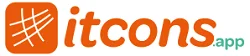Transcripción del video
En el vídeo vamos a explicar cómo crear unos partes de trabajo para este en este caso una empresa de mantenimiento de puertas automáticas este ejemplo se basa en un otro vídeo que hicimos analizando los partes de trabajo actuales en papel y cómo se trasladan esos documentos a itcons.app.
Lo primero que se hace es acceder a la aplicación una vez dentro de la aplicación vamos a ir directamente a crear el modelo de parte de «fabricación y montaje». Indicamos el nombre y también vamos a indicar que está accesible a todos los usuarios y que se relaciona con el tipo de órdenes de «fabricación y montaje». Esto quiere decir que cuando la orden de trabajo es de¡el tipo «fabricación y montaje» al proceder a crear un parte de trabajo desde la ficha de la orden de trabajo, la aplicación le cargará al usuario directamente este modelo y no otro modelo.
Este parte de fabricación y montaje tiene unos datos de cliente, eso se relaciona a través de el proyecto ya que el proyecto a su vez se vincula con un cliente
En cuanto al dato de la fecha de instalación, este campo es otro campo que no es necesario agregar en el modelo porque todos los modelos de partes de trabajo tienen una fecha por defecto. Asi que para terminar el diseño del parte de trabajo, simplemente añadimos la opción de imágenes. Configuramos de modo que la firma sea obligatoria una vez hemos creado ya el parte de fabricación y montaje vamos a pasar a crear el parte de trabajo.
Para este nuevo modelo, «parte de trabajo» antes de entrar en el editor de modelos tenemos que crear las categorías y recursos para eso vamos a administración categorías ya tenemos creada la categoría de mano de obra y vamos a crear la categoría para los materiales le vamos a indicar que queremos especificar en los materiales el pvp y cerramos y regresemos al listado ahora vamos a proceder a crear los materiales e indicar el precio.
Vamos a crear dos materiales de ejemplo, como veis se podría importar pero eso sería para analizarlo en otro vídeo, bien una vez ya tenemos creados las categorías y los recursos vamos a ir a añadir un modelo, pulsamos en añadir nuevo modelo indicamos el nombre indicamos que queremos que este modelo se relacione con las órdenes de trabajo del tipo mantenimiento y añadimos como dato de cabecera la descripción del aviso, esto no es un campo que el usuario o el operario, en cliente o en donde este realizando el mantenimiento deba rellenar, sino que es un campo que se cargará automáticamente de la descripción de la orden de trabajo para que utilizamos un dato tipo información de orden bien luego se solicita que el usuario indique la causa de avería y que será un campo de texto lo indicamos como obligatorio y también un campo de texto con el trabajo realizado, añadimos imágenes al parte de trabajo puede haber más de una imagen, este campo nos vale de evidencia del parte de trabajo.
Luego venimos a lo que ya son las líneas del parte de trabajo, donde vamos a crear dos secciones una con materiales y otro con mano de obra. Primero creamos la de materiales, donde lo relacionamos con la categoría materiales indicaremos no no vamos a indicar que es obligatorio ni tampoco que sea de única línea, es decir que se puede rellenar más de un material. Posteriormente definimos que se introduzca la cantidad, un campo numérico denominado unidades, obligatorio y el precio o el pvp va a ser, un dato informativo, el total será un cálculo (cantidad x pvp) y nos vendrá en euros.
Del mismo modo con la sección mano de obra pero en este caso lo relacionamos con la categoría de mano de obra, podríamos indicar que en este caso sea obligatorio rellenar esta sección, aquí en lugar de cantidad pondremos horas y del tipo de dato número, vamos a indicar que este dato del parte de trabajo sea obligatorio. Aquí también tenemos un un precio por ahora, de la misma manera que con la sección anterior, con un dato informativo y por último tendremos un total mano de obra en esta sección. Cargaremos a través de un dato calculado, calculado entre datos, que será horas por pvp en euros.
Por último, habrá un total materiales en pie de parte de trabajo y añadimos un dato calculado total materiales de modo que sea una suma de totales de la sección materiales de la columna total, es decir nos va a sumar todas las líneas en esta columna, podríamos hacer por ejemplo un total horas también si queremos. Total mano de obra del mismo modo un calculado suma de totales pero en la sección del parte de trabajo mano de obra de la columna total, lo definimos en euros y guardar.
Ahora haremos un total base imponible, porque en este caso los precios indicados en la tabla del parte de trabajo son sin iva que será un calculado en este caso calculado entre datos de cabecera total material es más total mano de obra en euros. Luego añadimos si existe un descuento y habría que definirlos lo voy a hacer en este ejemplo como si fuese un importe fijo una cantidad fija no un porcentaje si fuese un porcentaje tendríamos que multiplicar en lugar de restar pero en este caso lo vamos a hacer con un importe fijo, el descuento será un número en euros y el total base imponible con descuento va a ser el calculado de de datos de total base imponible menos descuento en euros y luego por último nos quedaría añadir el tipo de iva para eso vamos a utilizar la lista de opciones iva del 21 y también se podría dejarlo fijo pero en este ejemplo lo voy a hacer así vemos para que utilizo el campo valor Iva del 10 por ciento me meto el factor porque tienen que multiplicar introduzco el factor de 0,10 y vamos a dejarlo así como dos campos.
Entonces él iva será el cálculo entre datos de total base imponible con descuento por tipo de iva en función del tipo de iva cogerá el factor 0,21 o 0,10 y lo multiplicará por la base imponible menos descuento, así nos sacará el desglose del iva si quisiésemos con el total de iva lo multiplicamos por 1 el factor en lugar de ser 0,21 0,10 sería 1,21 1,10 y entonces ya nos queda por último el total general qué será el calculado entre el total base imponible con descuento más el iva, es así como hacemos la parte de la valoración del parte de trabajo en base a los materiales y la mano de obra luego por último podríamos activar la firma electrónica del parte de trabajo o no hacerla obligatoria en este caso lo vamos a hacer obligatoria y esta configuración de único documento por usuario día y proyecto esto es que sería para el caso en el cual quiero limitar que un usuario sólo puede hacer por cada proyecto un parte al día de este modelo normalmente esto es útil para los partes diarios de trabajo los partes de trabajo con registro de jornada o ese tipo de documentos donde te interesa limitarlo a un único envío por día.
Esto es todo sobre este ejemplo que queríamos explicaros y si tenéis alguna duda comentarlo en los comentarios del vídeo o nos podéis escribir a nuestros canales de soporte principalmente soporte@itcons.app un saludo y que vaya todo bien